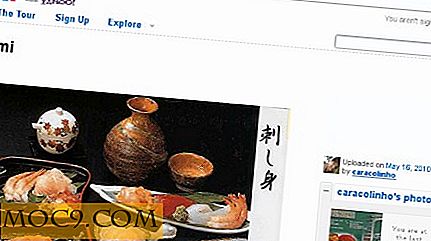הוספת כרטיסיות לממשק Microsoft Office ב- Windows
באמצעות דפדפן אינטרנט ללא כרטיסיות, ביום זה גיל, יהיה כמעט בלתי נתפס. ימים של צפייה באתר אחד לכל חלון הם הרבה מאחורינו, אבל אחד היסודות האחרים על המחשב הממוצע נמשכת בגישה "אחד לכל חלון".
זה, כמובן, Microsoft Word. מעבד התמלילים הפופולרי ביותר בעולם, שהוא חלק מרכזי בפופולריות של Office, נצמד לסטנדרט עיצוב שפחת בשנים האחרונות בפופולאריות. לא לאורך זמן, אם כי, כפי שאנו מראים לך כיצד לשלב כרטיסיות לתוך Word.
שים לב שגירסת Word שברשותך אינה תואמת למה שמוצג במאמר זה: התצוגה המקדימה של Office 2016. פירוש הדבר שהתוכנה צריכה לשמור על תאימות כאשר Office 2016 מגיע לשחרור המיינסטרים.
הַתקָנָה

1. התחל על ידי הורדת כרטיסיות Office מאתר האינטרנט של הפרויקט. זה לא גדול במיוחד להוריד אז לא צריך לקחת זמן רב כדי להשלים.
2. התקן את כרטיסיות Office. בהתאם לגירסת Windows שבה אתה משתמש, ייתכן שתראה הנחיה "הפעלה" כמו אלה שכיסו בעבר.

.3 בחר את התוכניות שברצונך להוסיף לממשק עם לשוניות במהלך ההתקנה. בעוד Word הוא בחירה ברורה, ניתן לקבל כרטיסיות עבור תוכניות אחרות של חבילת Office.

פתח תוכנית שבחרת להוסיף אליה כרטיסיות; בחלק העליון של הדף צריך להיות כרטיסייה שמציעה את שם המסמך.
זה באמת כל מה שיש לכלול כרטיסיות בתוך Word. זה שינוי פשוט, אך אחד כי משתמשים רבים בטוח לקצור את rewards מ.
התאמה אישית

בעוד פריסת כרטיסיית ברירת המחדל עשויה להספיק עבור רוב המשתמשים, יש מקום לביצוע שינויים נוספים. תלוי אם בדקת את תיבת "ערוך הגדרה" בסוף הליך ההתקנה, ייתכן שראית חלון המכיל אפשרויות שונות.

אם אתה לא רואה את החלון הזה, תוכל לגשת אליו על ידי חיפוש "הכרטיסייה משרד" ולחיצה על התוצאה הראשונה.
מכאן תוכל לשנות את המראה של הכרטיסיות בין תוכניות Office שונות; אם אתה רוצה להבדיל בין הכרטיסיות של PowerPoint לבין Word, אתה יכול לעשות זאת.

ההתאמה האישית מפתיעה במידה ניכרת ומספקת לך שליטה על רוחב הכרטיסיות, הגופן המשמש לתצוגת הכרטיסיות ומיקום הכרטיסיות, כאשר התנאי היחיד הוא שתסגור ותפתח מחדש את כל חלונות Office הפעילים.

יתר על כן, אתה יכול ללחוץ באמצעות לחצן העכבר הימני על הכרטיסיות בתוכנית כדי לקבל אפשרויות נוספות. למרות שהם לא קשורים כל tweaking את המראה, אתה יכול לפחות מחדש צבע הכרטיסיות אשר אינם מוצגים באופן פעיל כדי להבדיל ביניהם.

אפשרויות אחרות שנמצאות בעת לחיצה ימנית על רשימת הכרטיסיות משפרות עוד יותר את Office, ומאפשרות לך לשמור את כל הקבצים הפתוחים בו-זמנית, או אם הקובץ כבר נשמר, פתח את התיקיה שבה הוא מאוחסן.
סיכום
בעבר כיסינו כיצד להציג מחדש את הפריסה הישנה מ- Office 2003; בין זה לבין מתן Office ממשק עם כרטיסיות, זה אפשרי באופן משמעותי שיפוץ התוכנית כדי ליצור סביבה אישית ייחודית. הדוגמה שלהלן מציגה הן תצורות ברירת מחדל, אך תוכל לדמיין עד כמה היא משתנה באמצעות Word.

Office Tabs מופץ לצורך הערכה ללא תשלום, למרות שהוא אינו מוגבל, כלומר, אתה יכול להעריך ברצינות אם אתה מרגיש שזה שיפור על בסיס התוכנה, או אם אתה מעדיף להמשיך ללא כרטיסיות כמו מיקרוסופט בחרה לעשות עד עכשיו .